最近、韓国旅行でスマをを使う通信手段として、eSIMが主流となってきました。
ポケットWi-Fiのように持ち運びも不要だし、SIMカードのようにカードを入れ替える手間もなく、現地でポチッとボタンを押すだけで繋がるのが便利です。
そんなeSIMですが、いろんな会社で出ていて、正直何を使ったらいいのかわからない人も多いと思うのですが、【KKday】で見つけてしまいました!国内最安値のeSIMを…!
安すぎて心配だったのですが、実際韓国で使ってみて問題なく使用できましたので、今回はそのeSIMを紹介したいと思います。
韓国 SKT (SKテレコム) 4G eSIM
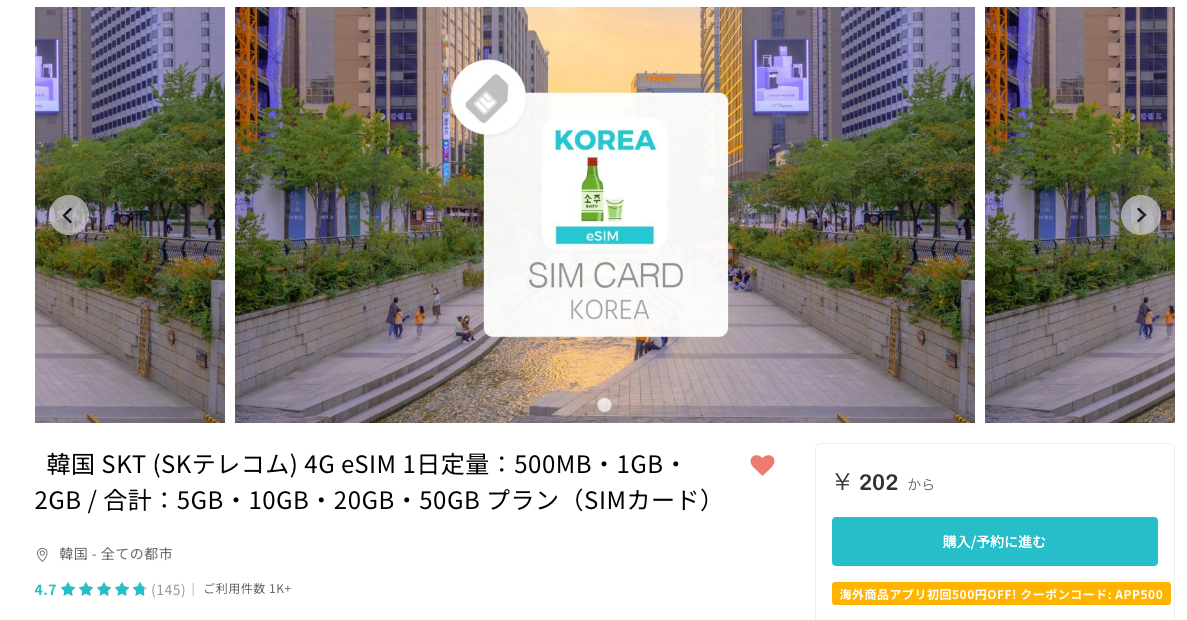
商品リンクはこちら→
韓国 SKT (SKテレコム) 4G eSIM
こちらの商品、【KKday】というサイトから購入できます。お値段は使う容量や期間によって違いはありますが、
1GB/日、3日間ですと、621円。
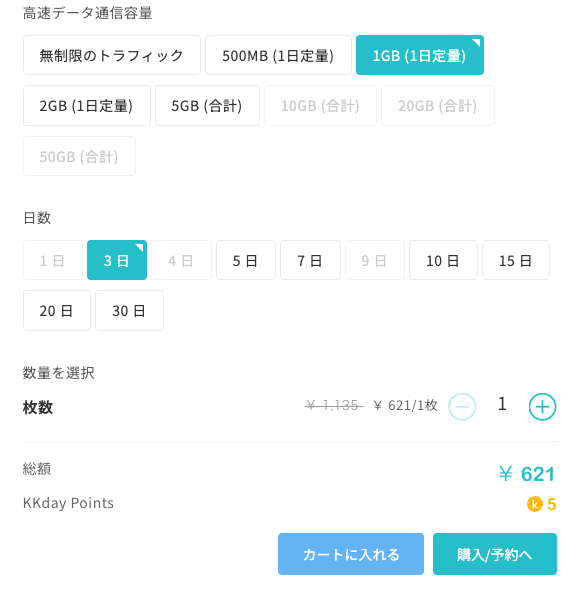
無制限、3日間ですと、1,661円。
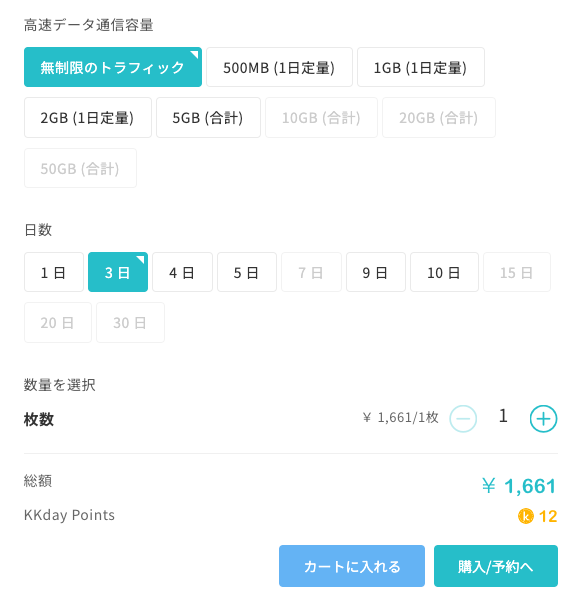
同じような商品をAmazonで見てみても、
↓1GB/日、3日間 … 800円
↓無制限、3日間 … 1,850円
となっているため、比較してもKKdayのほうが安いことがわかります!👏
さらに、KKdayを初めて使用される方は、こちらのリンクから会員登録すると400円分のクーポンコードが付与されますので、さらに安くなります💰
eSIMの接続方法
eSIMの接続は簡単。渡航当日に、国内の空港でちゃちゃっと事前準備しておけば、韓国に着いたらすぐにつながります!
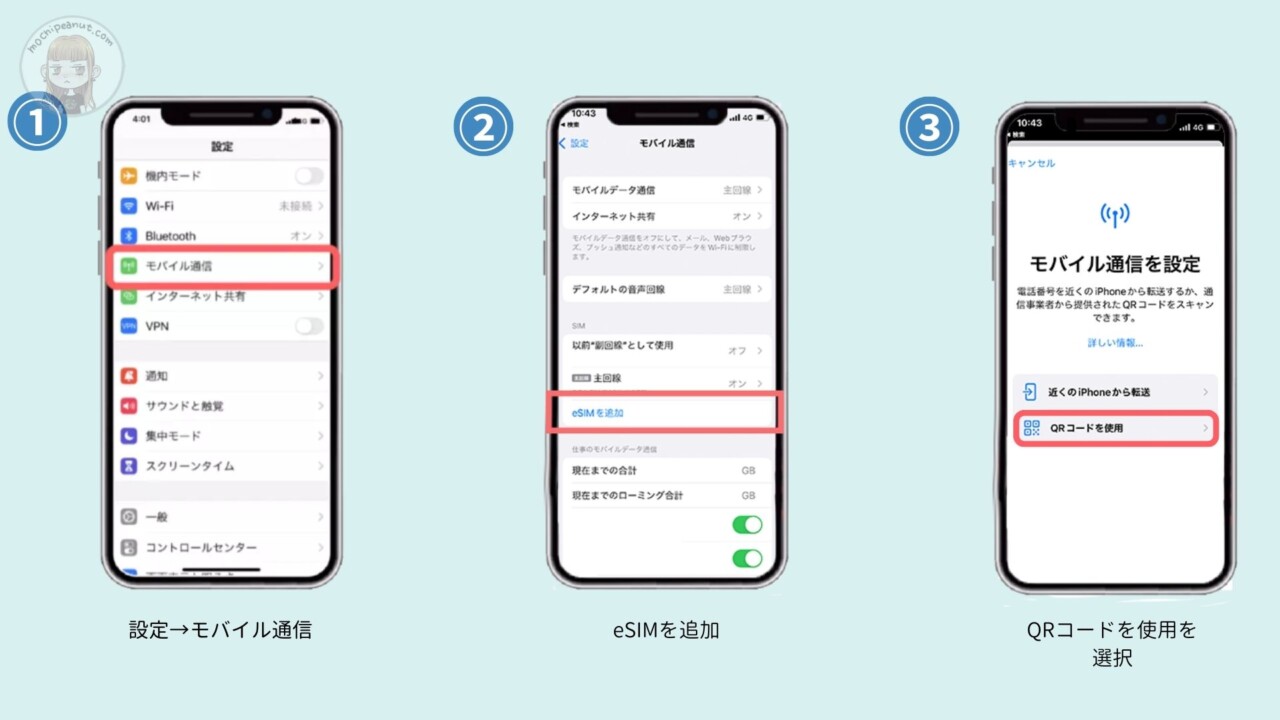
① 設定画面からモバイル通信を選択します。
② eSIMを追加を選択します。
③ QRコードを使用を選択します。
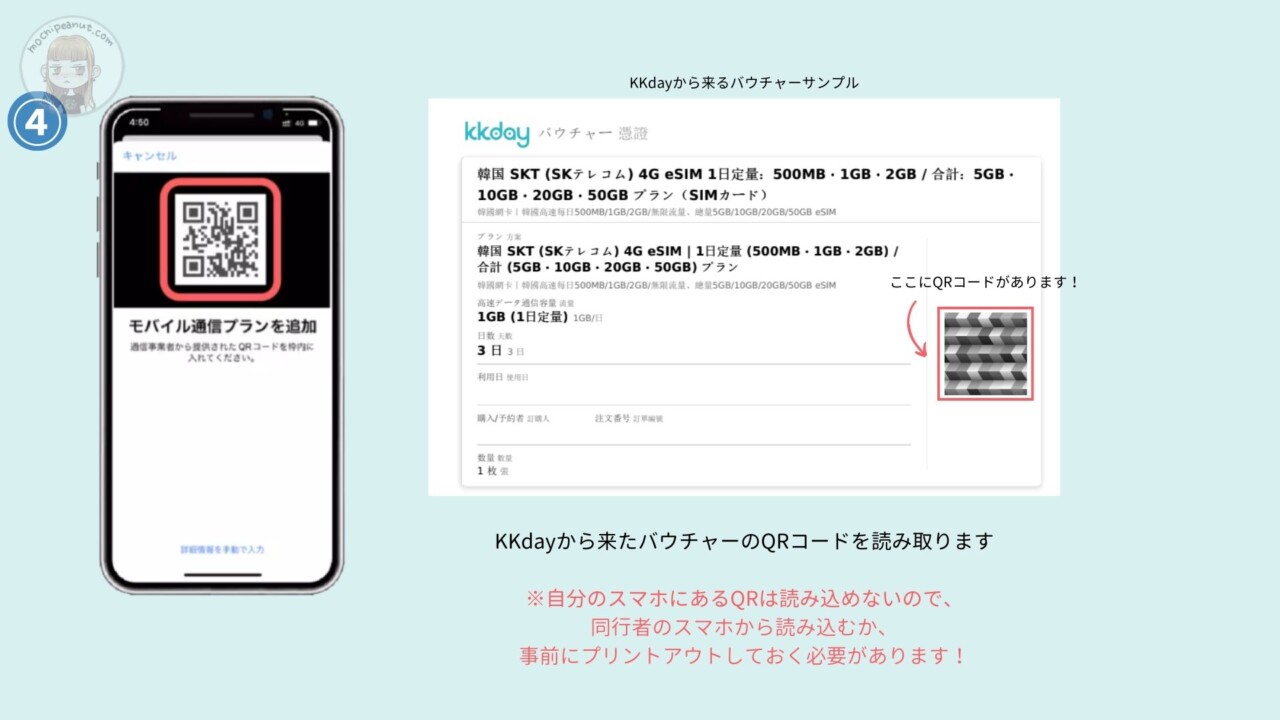
④ KKdayからメールで来たバウチャーのQRコードを読み取ります。
ちなみに、QRはカメラで読み込む必要があるので、自分のスマホにあるQRは読み込めません・・・。
同行者のスマホに送って読み込むか、事前にプリントアウトしておく必要があるので注意です!
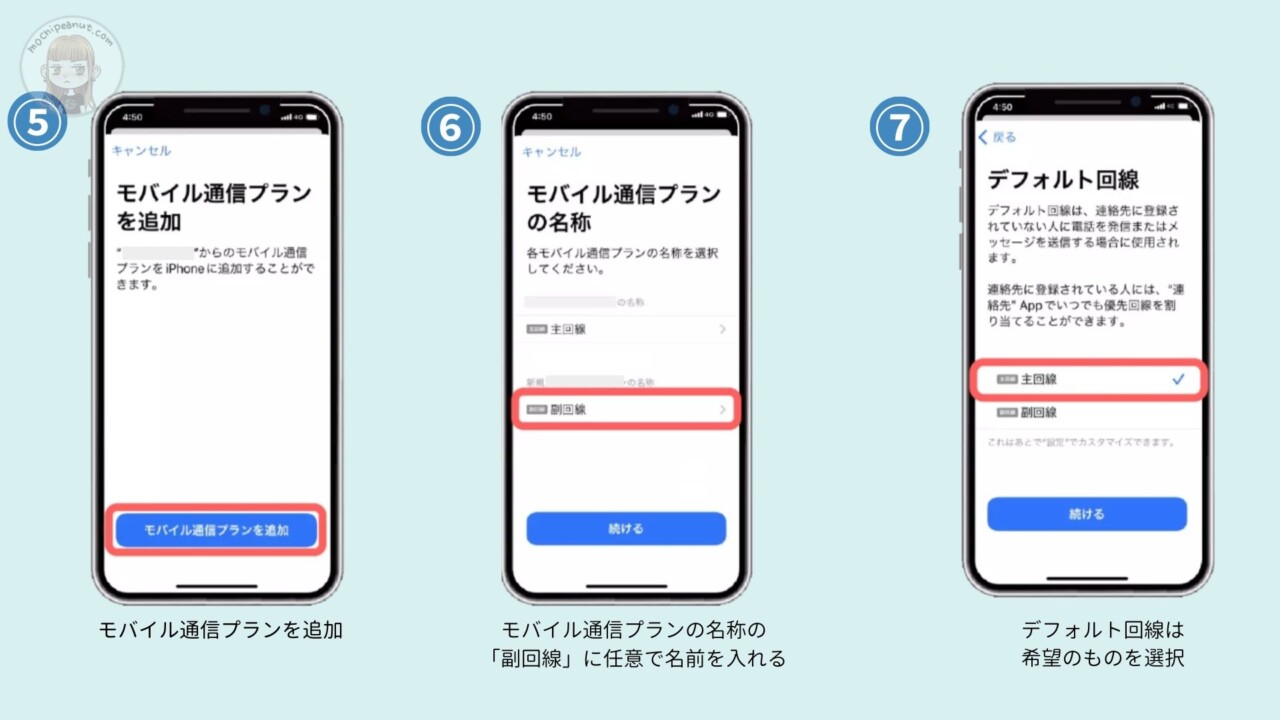
⑤ モバイル通信プランを追加を選択します。
⑥ モバイル通信プランの名称の「副回線」は任意で名前を変更できます。
⑦ デフォルト回線は希望のものを選択します。
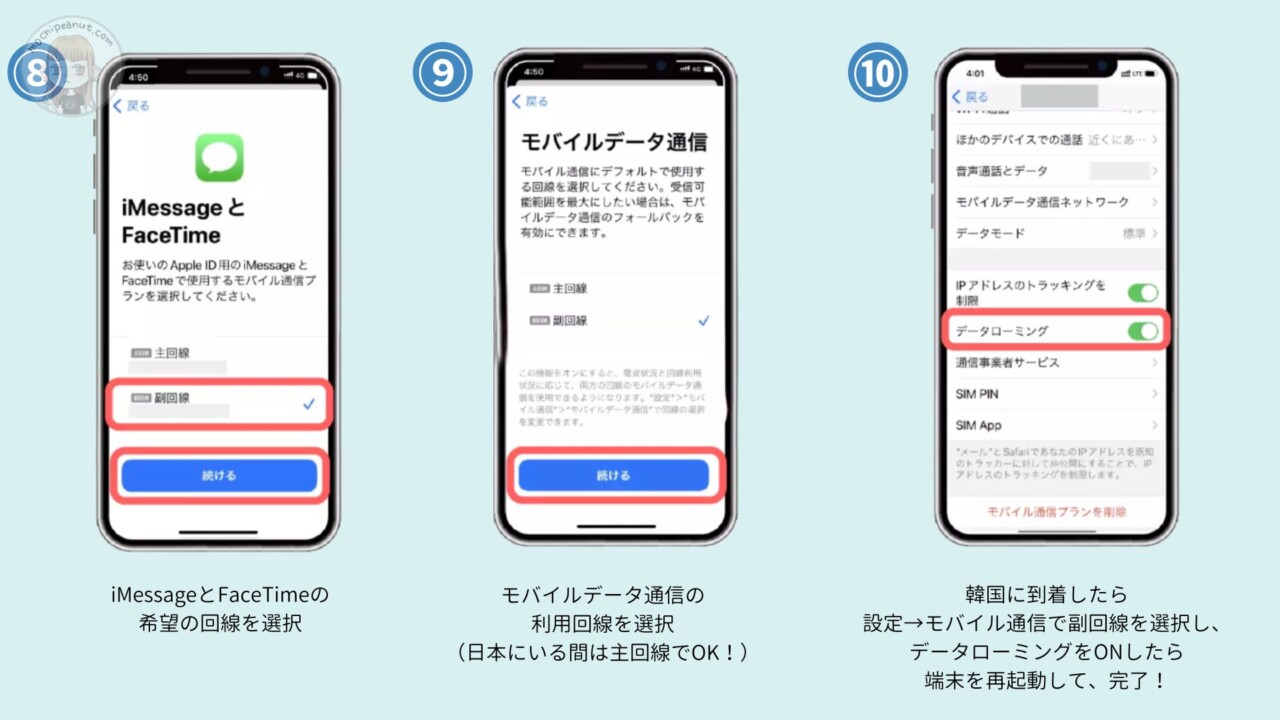
⑧ iMessageとFaceTimeの希望の回線を選択します。
⑨ モバイルデータ通信の利用回線を選択します。日本にいる間は主回線でOKです!
⑩ 韓国に到着したら、設定→モバイル通信から追加した副回線を選択し、下の方にある「データローミング」をONしたら、端末を再起動して完了です!
まとめ
ということで、今回は国内最安値のKKdayで購入できるeSIMの紹介でした。商品リンクはこちら→
韓国 SKT (SKテレコム) 4G eSIM
ポケットWifiから、SIMカード、eSIMと色々な通信手段を経て、つこんなに簡単にインターネットが繋がる世の中になりましたね。
是非、渡韓の際はeSIM、使ってみてください!

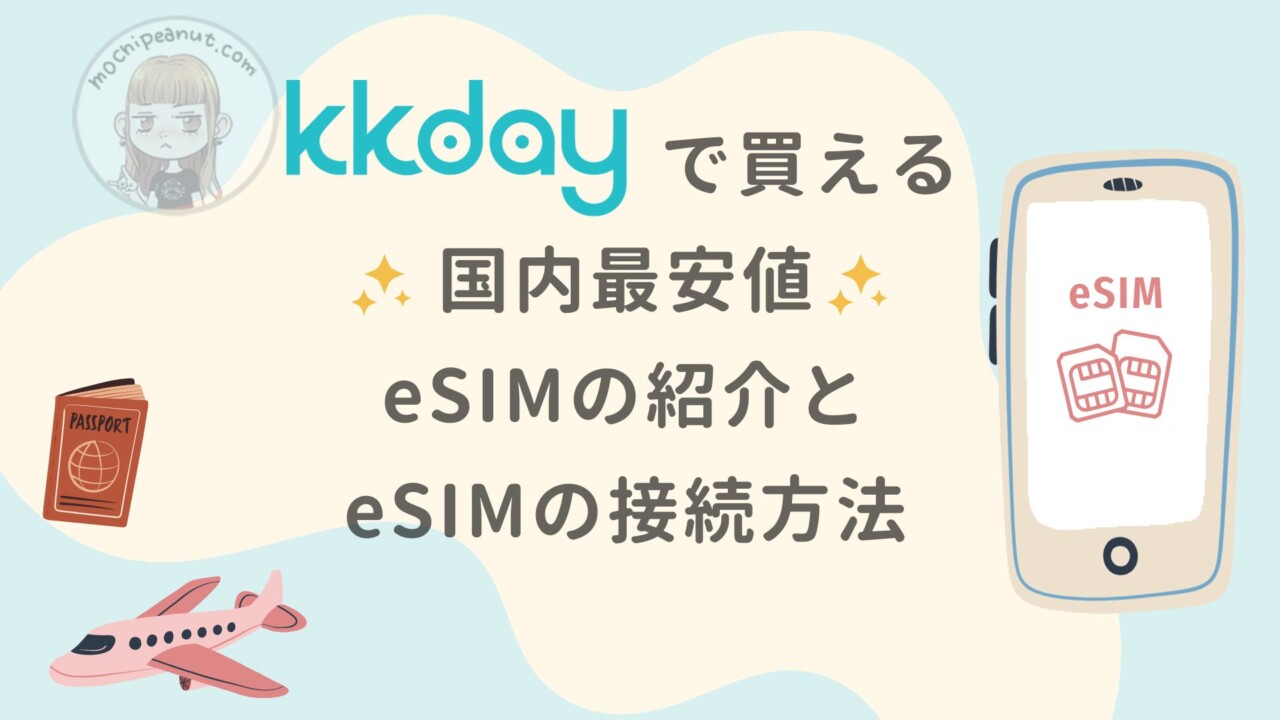




コメント